


Win11电脑用户可能会偶然发现C盘图标上出现一个黄三角和感叹号的标志。这一警告并不是无的放矢,它通常意味着某种潜在的问题,如磁盘空间不足、驱动程序故障或文件系统错误等。本文将为你详细解析C盘出现黄三角和感叹号的原因及对应的解决方案,帮助你恢复电脑的正常运行。
方法一:
1、右键点击C盘,选择“管理BitLocker”。如果出现下拉菜单,选择“显示更多选项”。
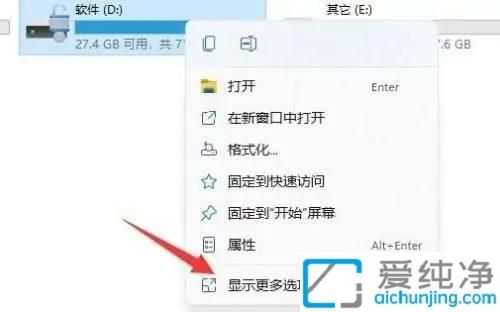
2、在更多选项中打开“管理BitLocker”。
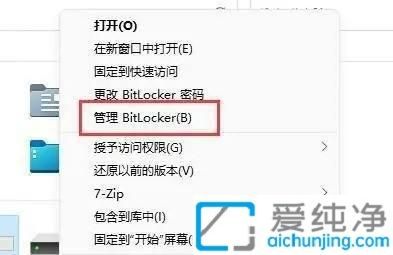
3、点击“关闭BitLocker”。
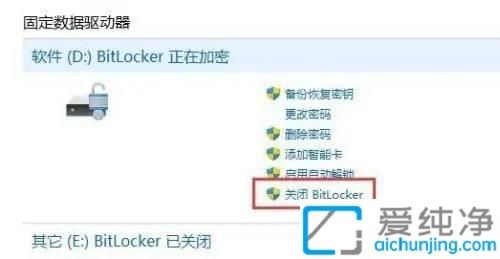
4、在弹出的窗口中再次点击“关闭BitLocker”即可。
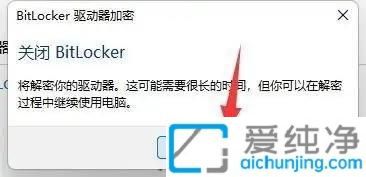
方法二:
1、按下Windows + I组合键打开Windows设置,在该界面点击【系统】。
2、进入系统后,在左侧菜单中向下移动到最底部,找到并点击“关于”。
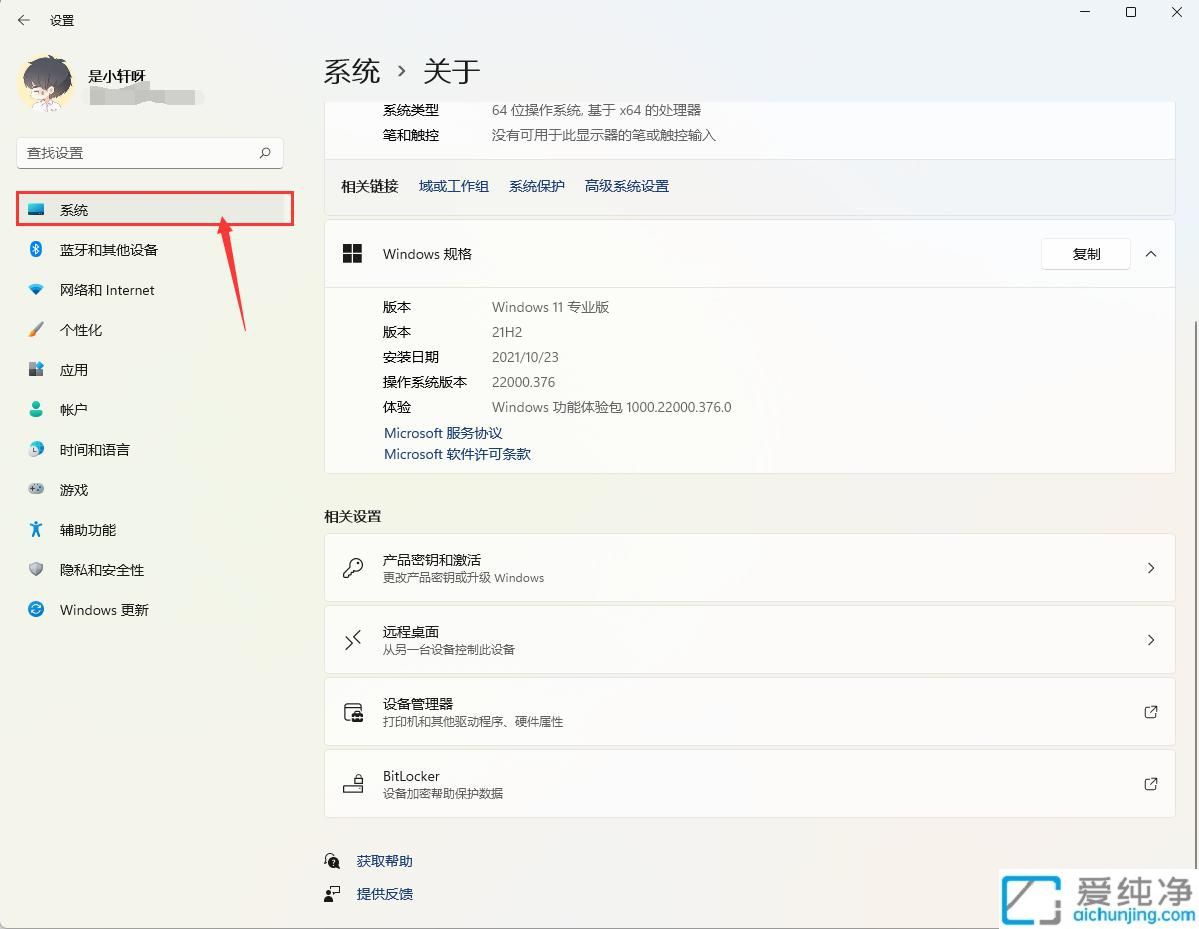
3、在“关于”选项的右侧设置界面,再向下移动到“相关设置”,点击【BitLocker设置】。
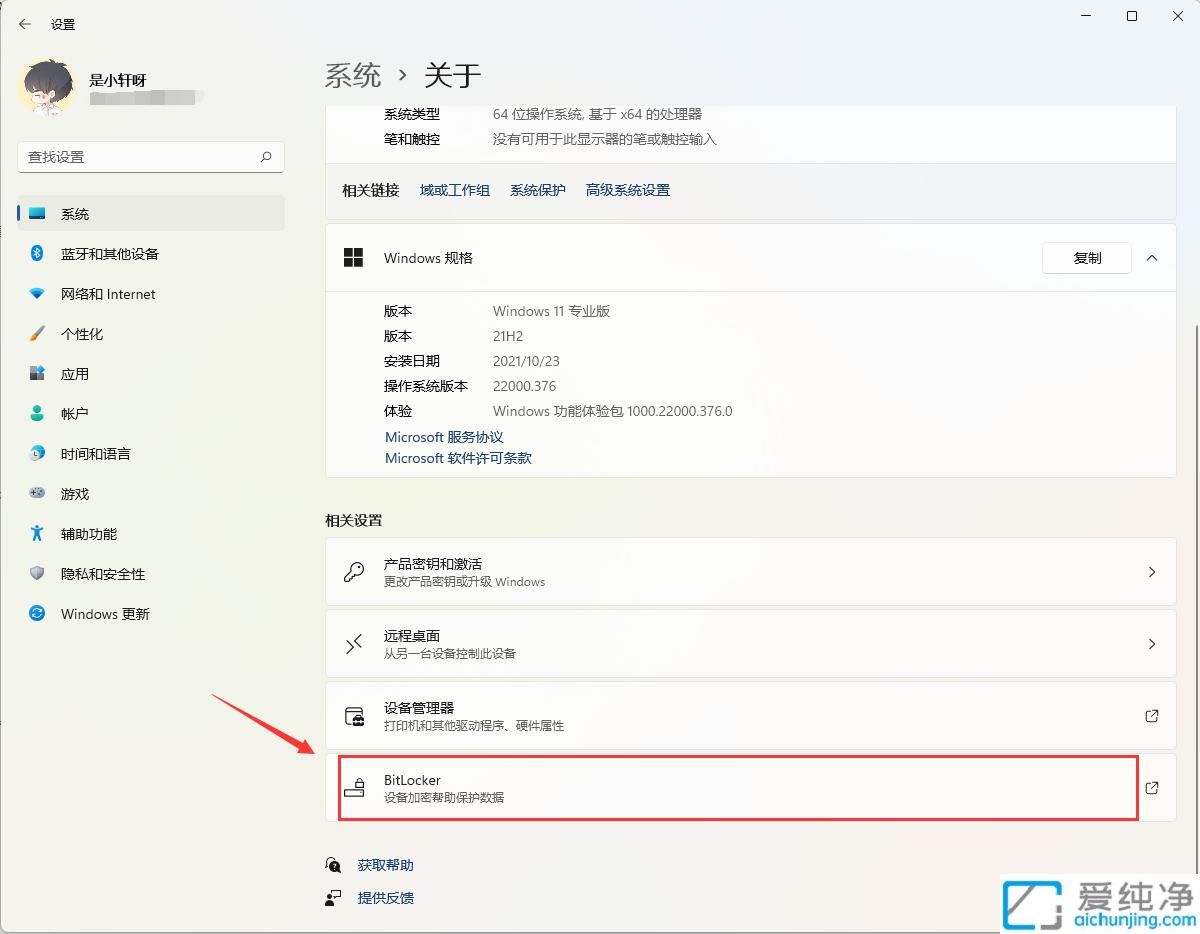
4、此时会弹出BitLocker设置界面,在相应的磁盘上点击后,右侧点击“关闭BitLocker”按钮即可!
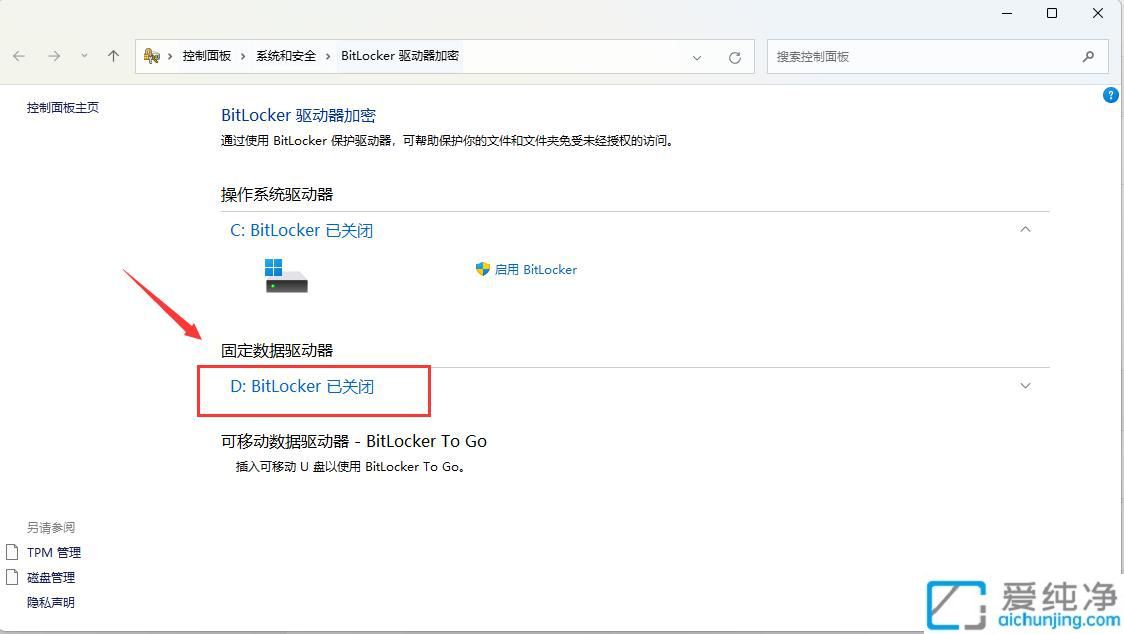
通过本文的说明,你应该能够清晰识别C盘上黄三角和感叹号的具体含义,并采取相应措施进行解决。无论是释放磁盘空间、修复文件系统错误,还是更新驱动程序,及时的处理能够有效保障你电脑的稳定性与安全性。
| 留言与评论(共有 条评论) |